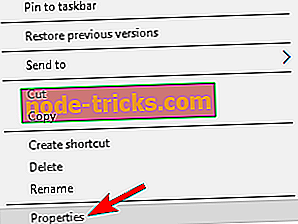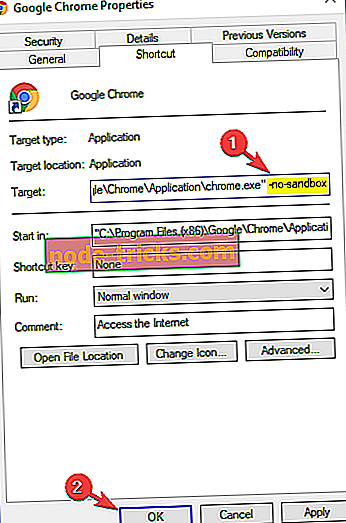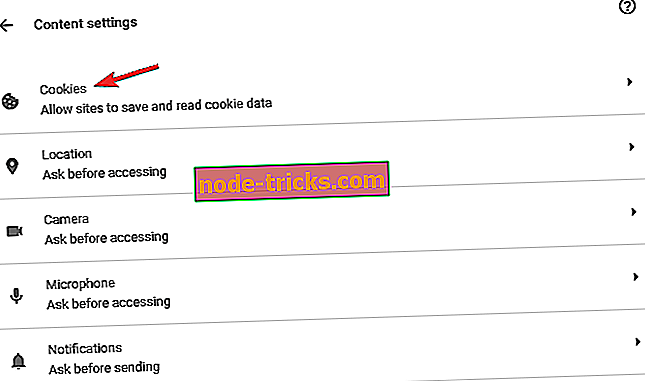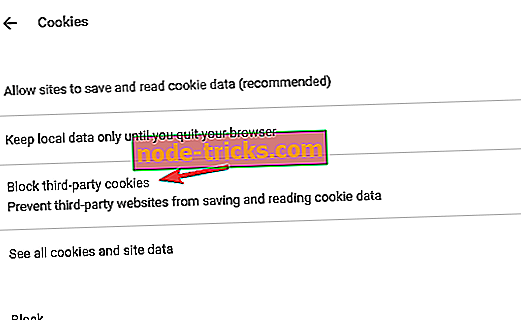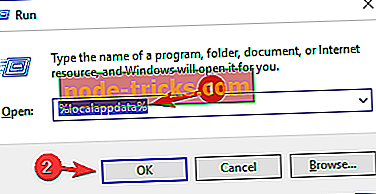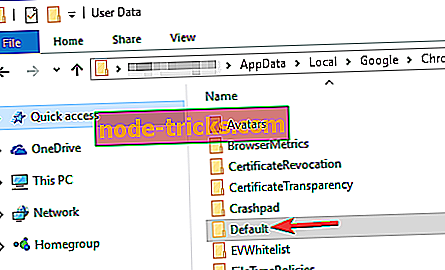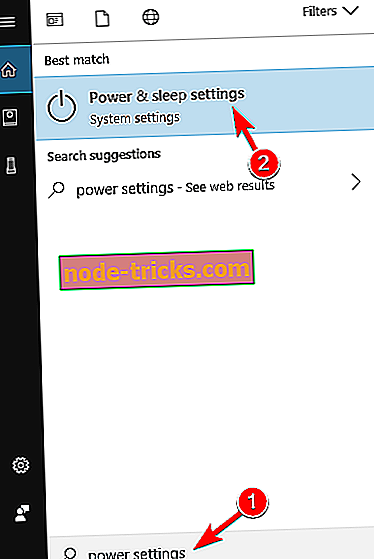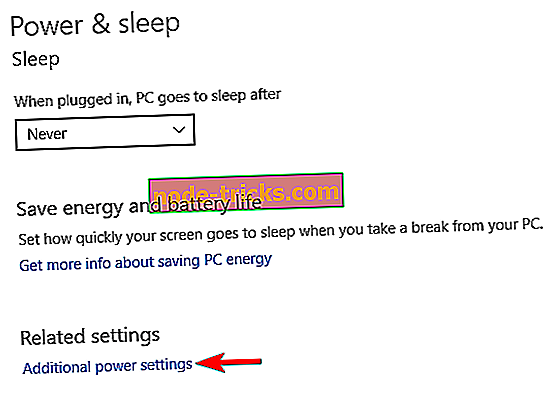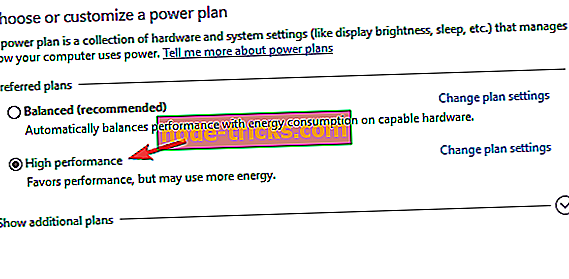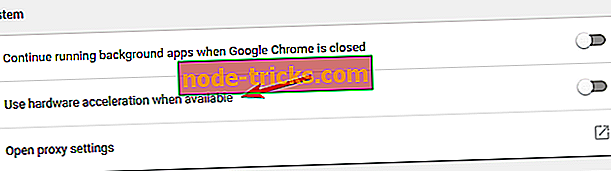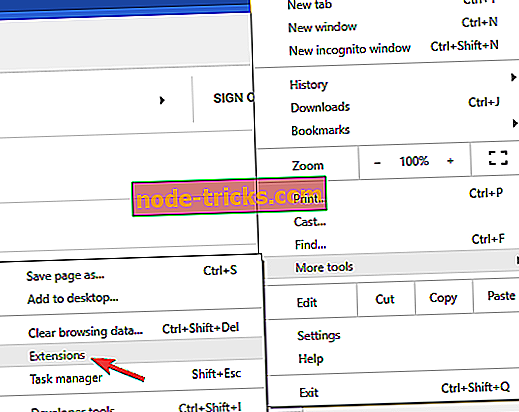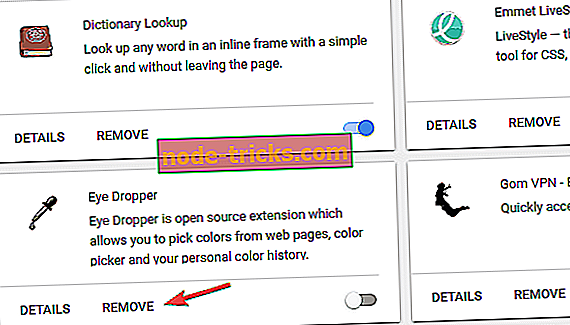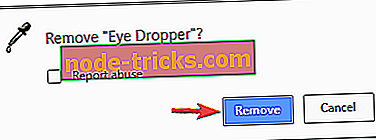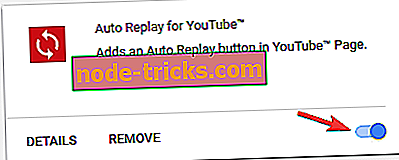Oprava: Chyba stránky prehliadača Google Chrome Kill v systéme Windows 10
Prehliadač Google Chrome je najobľúbenejším prehliadačom medzi používateľmi systému Windows 10 a hoci sa tento prehliadač v priebehu rokov zmenil, niektoré bežné problémy zostali nezmenené. Jeden nepohodlný problém, ktorý má Chrome na Windows 10 je Kill pages error, takže sa pozrime, ako to vyriešiť.
Ako opraviť chybu Google Chrome Kill na Windows 10?
V prehliadači Google Chrome sa niekedy môže zobraziť správa Kill pages. Pokiaľ ide o túto správu, mnohí používatelia zaznamenali nasledujúce problémy:
- Prehliadač Google Chrome stále zabíja moje stránky - mnohí používatelia informovali, že prehliadač Google Chrome ich stránky neustále zabíja. To môže byť problém, a ak sa stretnete s týmto problémom, preinštalujte prehliadač Chrome a skontrolujte, či to pomáha.
- Stránky zabíjajúce prehliadač Chrome nereagujú - ak vaše stránky nereagujú, problém môže byť spôsobený niektorým z našich rozšírení. Rozšírenia prehliadača Chrome používajú prostriedky a ak sú na pozadí spustené desiatky rozšírení, ktoré môžu vážne ovplyvniť váš výkon. Preto vypnite nepotrebné rozšírenia alebo ich odstráňte a skontrolujte, či to pomáha.
- Kill pages Chrome nereaguje - Mnohí používatelia oznámili, že prehliadač Chrome prestal reagovať po tejto správe. Ak sa to stane, môžete skúsiť vypnúť režim Sandbox v prehliadači Chrome.
Tento problém sa môže vyskytnúť kvôli vášmu internetovému pripojeniu alebo kvôli určitému skriptu webovej stránky. Ak je vaše internetové pripojenie pomalé, budete mať problémy s načítavaním určitých skriptov a to môže spôsobiť, že stránky nebudú reagovať. Okrem toho, mnoho webových stránok používa viacero skriptov a niekedy je možné, že jeden z týchto skriptov nereaguje a môže spôsobiť, že sa zobrazia stránky zabíjajúce stránky.
Nakoniec, tento problém môže spôsobiť aj konfigurácia počítača. Prehliadač Google Chrome je prehliadač náročný na zdroje a ak otvoríte viacero kariet, pričom na pozadí je spustených veľa aplikácií, môže sa táto chyba zobraziť. Táto chyba môže spôsobiť problémy, pretože budete musieť obnoviť určité webové stránky av niektorých prípadoch môžete dokonca stratiť dôležité informácie. Našťastie existuje niekoľko riešení, ktoré môžete vyskúšať.
Riešenie 1 - Vypnite režim Sandbox
Prehliadač Google Chrome používa režim Sandbox, aby poskytol najlepšiu ochranu pred škodlivým softvérom. Režim Sandbox v podstate znamená, že prehliadač Google Chrome vytvorí nový proces pre každú novú kartu, ktorú otvoríte, čím sa zachovajú potenciálne problémy s škodlivým softvérom obsiahnutým v jednom procese. Hoci táto metóda ochrany je skvelá, niekedy môže použiť príliš veľa počítačových zdrojov a spôsobiť Kill stránky chyba sa objaví. Ak chcete tento problém vyriešiť, môžete režim Sandbox vypnúť, ale nezabudnite, že tento postup zníži vašu bezpečnosť. Ak chcete režim Sandbox vypnúť, postupujte takto:
- Vyhľadajte odkaz na prehliadač Google Chrome, kliknite naň pravým tlačidlom a v ponuke vyberte položku Vlastnosti .
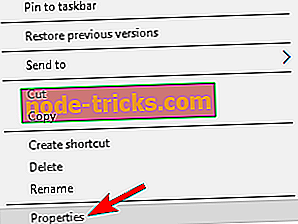
- Prejdite do poľa Cieľ a pridajte –no-sandbox . Vaše cieľové pole by malo vyzerať takto: “C: Program FilesGoogleChromeApplicationchrome.exe” –no-sandbox . Uistite sa, že medzi úvodzovkami nič nemeníte, po úvodzovkách pridajte -no-sandbox a to je všetko.
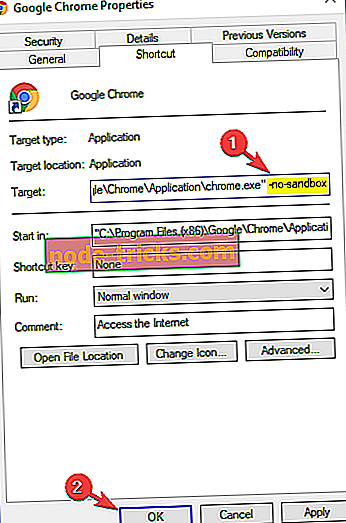
- Po dokončení kliknite na tlačidlo Použiť a potom na tlačidlo OK.
Riešenie 2 - Zakázať cookies tretích strán
Cookies sú dôležitou súčasťou vášho prehliadania, pretože sa používajú na ukladanie bitov informácií. Cookies však niekedy môžu spôsobiť, že sa táto chyba objaví, preto ju možno budete chcieť zakázať. Postupujte takto:
- Otvorte novú kartu v prehliadači Google Chrome a zadajte chrome: // settings / content .
- Prejdite do časti Súbory cookie .
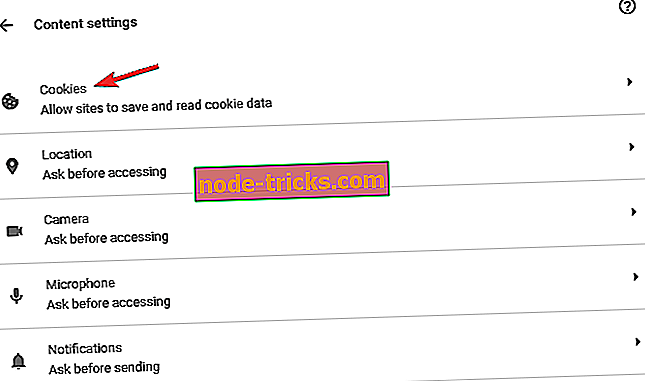
- V okne Nastavenia obsahu povolte možnosť Blokovať súbory cookie tretích strán a údaje lokality .
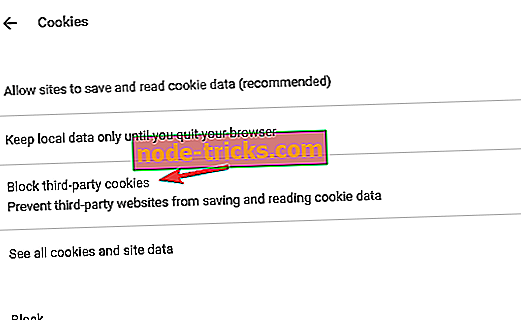
Zakázanie cookies tretích strán nie je najlepším riešením, najmä preto, že niektoré webové stránky sa vo veľkej miere spoliehajú na cookies, ale ak sa často vyskytuje chyba Kill pages, môžete skúsiť toto riešenie ako potenciálne riešenie.
Riešenie 3 - Odstrániť / premenovať Predvolený priečinok
Prehliadač Chrome ukladá väčšinu svojich údajov do vyrovnávacej pamäte do priečinka Predvolené a na opravu chyby Kill pages môžete tento priečinok odstrániť alebo premenovať. Postupujte takto:
- Stlačte kláves Windows + R a zadajte % localappdata% . Stlačte kláves Enter alebo kliknite na tlačidlo OK.
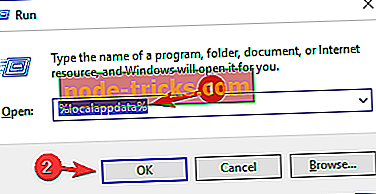
- Prejdite do priečinka DataChromeUser Data .
- V priečinku Údaje používateľa by ste mali vidieť predvolený priečinok. Premenujte tento priečinok na Predvolené zálohovanie alebo ho odstráňte.
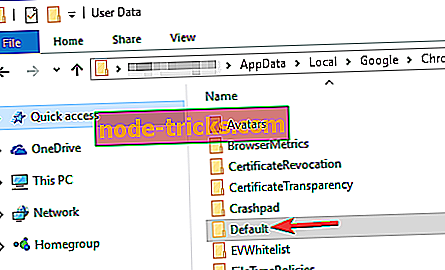
- Zatvorte priečinok Údaje používateľa a znova spustite prehliadač Chrome .
Riešenie 4 - Použite profil vysokého výkonu
Problém s chybou stránok Kill sa môže vyskytnúť, ak používate notebook v akomkoľvek inom režime okrem funkcie High Performance. Ostatné režimy plne nevyužívajú váš hardvér, aby sa zachovala energia, takže pri používaní týchto režimov môžete získať niekoľko problémov s výkonom. Ak chcete tento problém vyriešiť na svojom prenosnom počítači, musíte ako svoj aktuálny profil nastaviť položku Vysoký výkon. Postupujte takto:
- Stlačte kláves Windows + S a zadajte napájanie. V ponuke vyberte položku Možnosti napájania .
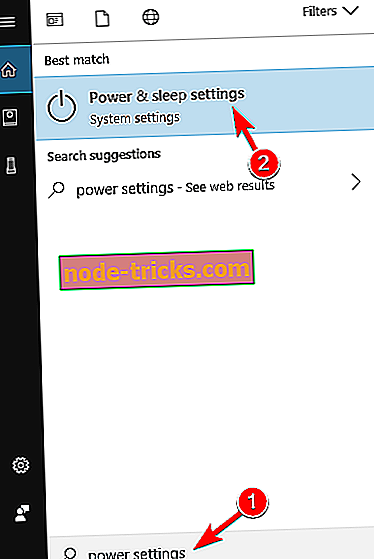
- Vyberte Ďalšie nastavenia napájania .
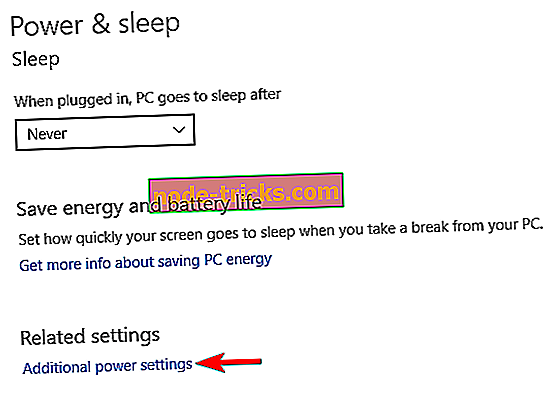
- Ak nie je k dispozícii plán vysokého výkonu, kliknite na tlačidlo Zobraziť ďalšie plány a vyberte možnosť Vysoký výkon .
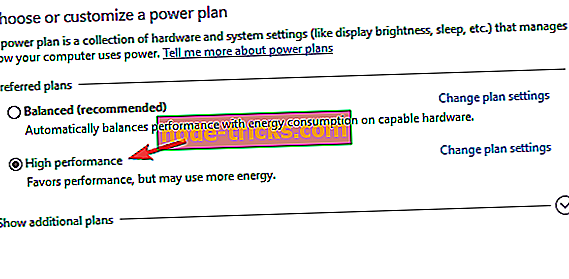
Majte na pamäti, že tento profil spotrebuje viac energie z batérie, a tak ju rýchlejšie vyčerpá, ale pri používaní by ste mali dosiahnuť lepší výkon.
Riešenie 5 - Vypnite akceleráciu hardvéru
Podľa používateľov môžete problém s chybou Kill pages opraviť jednoducho vypnutím hardvérovej akcelerácie. Postupujte takto:
- V prehliadači Google Chrome kliknite na ponuku Viac v pravom hornom rohu a vyberte položku Nastavenia.
- Prejdite nadol na spodnú stranu stránky Nastavenia a kliknite na položku Zobraziť rozšírené nastavenia .
- Prejdite nadol na sekciu Systém a zrušte začiarknutie políčka Použiť akceleráciu hardvéru, ak je k dispozícii .
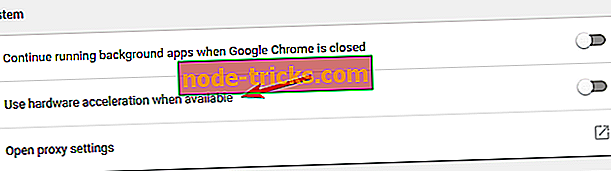
Riešenie 6 - Preinštalujte prehliadač Chrome
Ak máte tento problém s prehliadačom Chrome, môžete ho preinštalovať. Ak chcete prehliadač Chrome odstrániť, otvorte aplikáciu Nastavenia a prejdite na položku Systém> Aplikácie a funkcie . Vyhľadajte prehliadač Google Chrome v zozname a odinštalujte ho. Po odstránení prehliadača Chrome jednoducho prevezmite najnovšiu verziu a nainštalujte ju.
Ak máte stále problémy s počítačom alebo sa im chcete v budúcnosti vyhnúť, odporúčame vám, aby ste si tento nástroj (100% bezpečný a testovaný nami) stiahli a opravili rôzne problémy s počítačom, ako je napríklad strata súborov, škodlivý softvér, a zlyhania hardvéru.
Riešenie 7 - Skontrolujte rozšírenia
Niekedy môžete v prehliadači Chrome dostať správu Kill pages jednoducho vypnutím nechcených rozšírení. Ak ste používateľom s veľkými rozšíreniami, možno máte povolené desiatky rozšírení, čo môže niekedy viesť k tomuto problému.
Ak chcete problém vyriešiť, odporúča sa odinštalovať rozšírenia, ktoré už nepoužívate. Postupujte nasledovne:
- Kliknite na ikonu Menu v pravom hornom rohu a prejdite na položku Ďalšie nástroje> Rozšírenia .
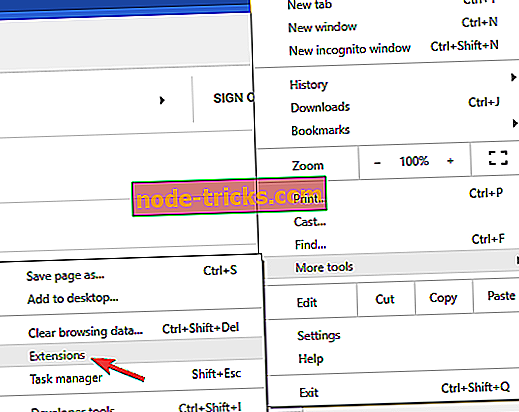
- Zobrazí sa zoznam nainštalovaných rozšírení.
- Teraz vyhľadajte zakázané rozšírenia, ktoré už nepoužívate, a kliknutím na tlačidlo Odstrániť ich odstráňte.
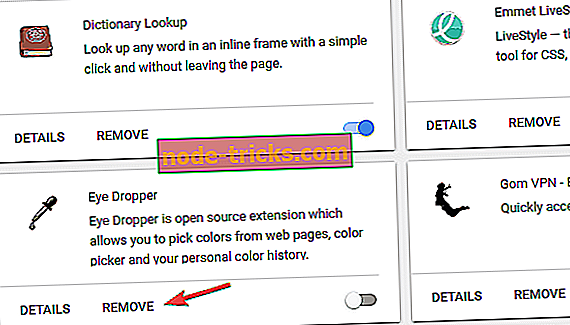
- Keď sa zobrazí dialógové okno s potvrdením, potvrďte kliknutím na tlačidlo Odstrániť .
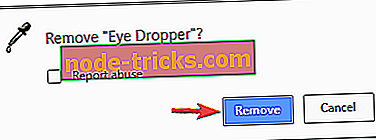
Po odinštalovaní starých rozšírení, ktoré už nepoužívate, skontrolujte, či problém pretrváva. Ak problém pretrváva, problém môže spôsobovať niektoré z dostupných aplikácií. Ak chcete nájsť problematické rozšírenie, musíte vykonať nasledujúce kroky:
- Opakujte kroky zhora a otvorte kartu Rozšírenia .
- Teraz vypnite všetky rozšírenia kliknutím na ikonu prepínača vedľa nich.
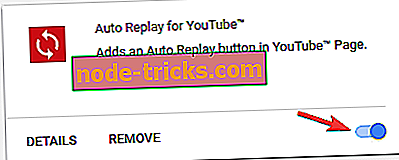
- Keď zakážete všetky rozšírenia, reštartujte prehliadač Chrome.
Ak sa problém po reštartovaní prehliadača Chrome nezobrazí, znamená to, že problém spôsobuje jedno z rozšírení so zdravotným postihnutím. Ak chcete nájsť problematické rozšírenie, povoľte rozšírenia jeden po druhom, kým nenájdete problémový. Akonáhle ho nájdete, vypnite ho, odstráňte ho alebo aktualizujte, aby sa problém vyriešil.
Riešenie 8 - Odstráňte Trusteer Rapport
Ak sa v prehliadači Chrome zobrazuje chyba Kill pages, problém môže byť softvér Trusteer Rapport. Toto je bezpečnostný softvér, ale niekedy môže rušiť váš prehliadač a spôsobiť, že sa tento problém objaví. Ak chcete tento problém vyriešiť, odporúča sa odstrániť Trusteer Rapport z počítača úplne.
Existuje niekoľko spôsobov, ako to urobiť, ale najlepší spôsob je použiť softvér na odinštalovanie. V prípade, že nie ste oboznámení, softvér na odinštalovanie je špeciálna aplikácia, ktorá dokáže odstrániť akýkoľvek program z počítača. Okrem toho tieto nástroje odstránia všetky súbory a položky databázy Registry súvisiace s aplikáciou, ktorú chcete odstrániť.
Existuje mnoho skvelých odinštalačných aplikácií na trhu, ale najlepšie sú IOBit Uninstaller a Revo Uninstaller . Po odstránení problémovej aplikácie jedným z týchto nástrojov skontrolujte, či problém pretrváva.
Ak bol problém Trusteer Rapport, mali by ste zvážiť prechod na iné antivírusové riešenie. Ak hľadáte nový a spoľahlivý antivírus, nezabudnite zvážiť Bitdefender, pretože ponúka najlepšiu ochranu.
Riešenie 9 - Zvážte použitie Beta alebo Canary verzií prehliadača Chrome
Ak sa v prehliadači Chrome neustále zobrazuje správa Kill pages, môžete zvážiť prechod na verziu prehliadača Beta alebo Canary. V prípade, že nie ste oboznámení, verzia Beta je pripravovanou verziou prehliadača Chrome a ponúka pripravované funkcie a opravy. Preto, ak máte nejaké problémy s verziou prehliadača Chrome, zvážte vyskúšanie verzie Beta.
K dispozícii je aj verzia Canary a táto verzia je experimentálnejšia a ponúka niektoré pripravované funkcie. Táto verzia je menej stabilná ako verzia Beta, ale mala by ponúkať najnovšie opravy.
Riešenie 10 - Prepnite na 32-bitovú verziu prehliadača Chrome
Podľa používateľov môžete tento problém vyriešiť jednoduchým prepnutím na 32-bitovú verziu prehliadača Chrome. Niekoľko používateľov uviedlo, že odinštalovali 64-bitovú verziu prehliadača Chrome a prepli na 32-bitovú verziu.
Za zmienku stojí, že 32-bitová verzia nemusí ponúkať rovnaký výkon ako 64-bitová verzia, takže to majte na pamäti. Toto je len riešenie, ale kým nie je k dispozícii trvalé riešenie, možno budete chcieť pokračovať v používaní 32-bitovej verzie.
Chyba v zabíjaní stránok v prehliadači Google Chrome môže byť prekážkou a spôsobiť rôzne problémy, ale mali by ste byť schopní ju opraviť pomocou jedného z našich riešení.
entity! = currentEntity): currentEntities.concat (currentEntity) ">Získajte viac informácií o problémoch a opravách prehliadača Chrome
{{L10n}}
- {{#Data}}
- {{Štítok}} {{/ Dáta}}